
”スマホAIの学校”始まりますiPhoneでChatGPT設定してみる。
はじめに
こんにちは。著者のキタムラです。このNOTEに気づいて下さりありがとうございます。私は生成AI研究家であり、iPhoneマニアでもあることからこれからはじまるスマホでのChatGPT活用方法をまとめました。
ほとんどの人はパソコンでChatGPTを利用していると思います。画面が広く視認性も高く、テキストベースなので多くの情報を大量処理できるのがパソコンでの利用シーンです。
そして来たる2024年9月発売予定の新型iPhone16には現在月$20が必要なChatGPT Plusが無料で使えるサービスが付属するといわれています。(記事執筆は2024年7月段階)
この事により、日本だけでも約1500万人*以上がiPhone経由でChatGPT Plusユーザーが増えることが見込まれています。
*2023年の3キャリアのスマホ販売数にiPhoneシェア51%を計算。独自計算による推測値
iPhoneやandroidといったスマートフォンでのChatGPT活用の最大の特徴は音声での活用です。しかしスマートフォンでの音声利用は「一問一答方式」なので全体を俯瞰することが出来ないという
構造上の不便さを感じる方もいると思いますが、その代わり、いつでも、どこでも、話しかけるだけで使えるという圧倒的な利便性は新しいChatGPTの活用を広げていきます。
例えばTrigger Talk Prompt(正式にはTrigger)という使い方はご存知ですか?これはTrigger(トリガー:きっかけ)となる指示ワードを設定しておけば、ChatGPTが音声で逆質問をしてくれる機能です。ChatGPTから聞かれる質問に声で答えるだけで「日記」や「小説」を書く(作る)ことができるという活用法が生まれます。このNOTEでは別章の「感情ダイアリー」で詳しく解説しています。
パソコンは仕事道具。スマホはプライベートの連絡ツール。というデバイスの特性上、ChatGPT活用が「仕事」から「私事」へと進化することが予測されるので、新しい活用方法を提案しているのが本NOTEです。
これから始まるChatGPTスマホ活用のトレンドをうまくキャッチアップして生活に仕事に便利に取り込んでいきましょう。
第一章はiPhoneで使うChatGPTの基本機能から網羅していきます。
・無料と有料のサービス解説
・アプリの使い方
・気をつけポイント!学習させない設定が可能
・まずはやってみる
ではでは(´∀`)
注意事項*当記事の執筆時期は2024年7月です。よって、ChatGPTのサービス内容や画面の見た目など変更する場合がありますのでご承知おきください。
第1章 基本の理解と機能解説
ChatGPTとは
ChatGPTとは、OpenAIが開発した高度なAIモデルです。膨大なデータを学習し、人間のような自然な対話が可能です。質問への回答、文章の生成、アイデアの提供など、多岐にわたる用途で利用されます。
人間の言語を理解し、文章を生成する能力に優れており、カスタマーサポート、教育、創作活動などで役立ちます。利用者のニーズに応じて柔軟に対応できるAIです。
有料と無料の違い
ChatGPTの無料版と有料版(ChatGPT Plus)にはいくつかの違いがあります。今回本書で案内する基本的な「音声会話」機能は無料でも使えますが、有料版になると使える範囲や機能が使えるので違いを理解しておきましょう。
無料版は基本的な機能を提供し、日常の質問やタスクに利用できますが、アクセスが集中する時間帯には利用が制限されることがあります。一方、有料版のChatGPT Plusは月額料金を支払うことで、優先アクセスや高速な応答時間を享受でき、アクセスの集中時でも安定して利用可能です。
また、新しい機能や改善が先行して提供されることもあります。これにより、よりスムーズで効率的な利用体験が得られます。
無料と有料の比較表
ざっくり解説:月々$20かかる有料のChatGPT4oの特徴は優れた文章生成機能であるChatGPT4oに加え、マルチモーダルと言われる、PDFなどのファイルをアップロードして分析してくれる「ファイルアップロード機能」や、アップロードした画像を分析したり文字を起こししてくれる「ビジョン機能」、そしてリアルタイムにウェブサーチしてくれる「ブラウジング機能」とプログラムを作ってくれる「コードインタープリター」と画像生成をしてくれる機能があります。
このうち、画像生成を除く機能は無料版でも10回程度使える点です。有料版のお試しができるということですが、10回使って限度が来ても三時間後にはまた無料機能が復活するので無料でも十分楽しめるという内容になっています。
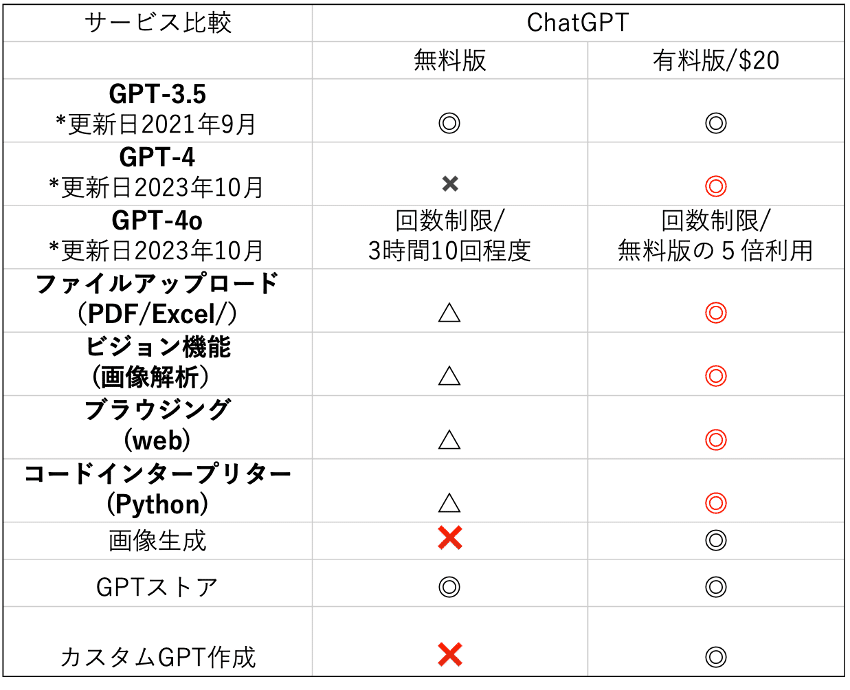
追記)2024年7月末GPT-3.5は4o miniにアップデートされました。
準備① アプリのダウンロード
1・スマートフォンアプリの説明
ChatGPTのスマートフォンアプリは、AIと自然な対話ができるツールです。ユーザーは質問や相談を入力することで、即座に回答を得ることができます。アプリは24時間利用可能で、カスタマーサポート、学習支援、アイデア生成など、多岐にわたる用途に対応します。多言語サポートも備え、世界中のユーザーが利用できます。シンプルなインターフェースで操作が容易で、どこでも手軽に利用できるのが特徴です。
今回ご案内する音声利用を含め、一部の機能は無料で利用できます。
*模倣アプリが多いので間違いに要注意 提供者「OpenAI」を確認
ChatGPTのスマホアプリをダウンロードする方法は以下の通りです:
アプリストアを開く:
iPhoneの場合はApp Store、Androidの場合はGoogle Playストアを開きます。
検索:
ストア内の検索バーに「ChatGPT」と入力し、検索します。
アプリを選択:
検索結果から公式の「ChatGPT」アプリを選びます。開発元はOpenAIですので、確認してください。
ダウンロード:
「入手」または「インストール」ボタンをタップしてダウンロードを開始します。
インストール:
ダウンロードが完了すると自動的にインストールされます。
起動:
インストールが完了したら、ホーム画面からアプリを開いて利用を開始できます。
これで、ChatGPTのスマホアプリを利用する準備が整います。


準備② アカウント開設
アカウント作成を選択:
アプリを開いたら、「アカウントを作成」または「サインアップ」のオプションを選びます。
情報を入力:
名前、メールアドレス、パスワードなどの必要な情報を入力します。
メールアドレスの確認:
入力したメールアドレスに確認メールが送られますので、メールを開き、確認リンクをクリックします。
アカウントの設定:
確認が完了すると、アプリに戻り、プロフィールの設定や利用開始の準備を行います。
ログイン:
設定が完了したら、メールアドレスとパスワードを使ってログインします。


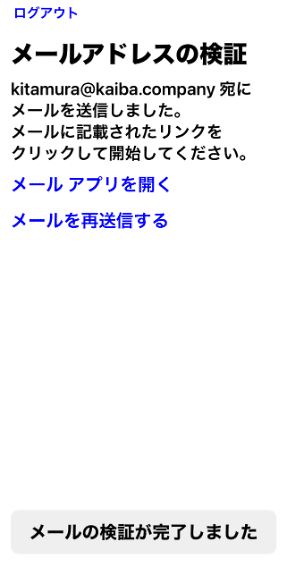
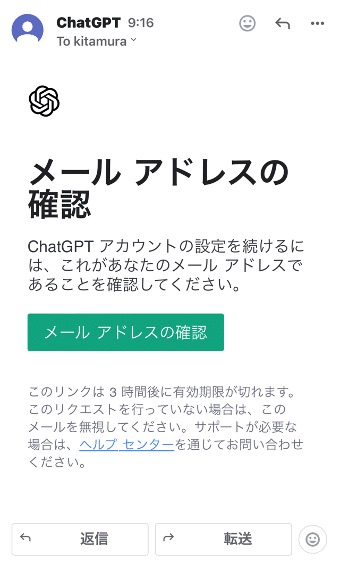
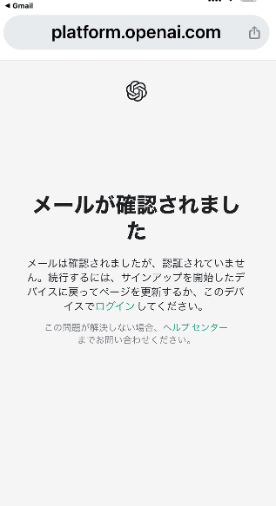
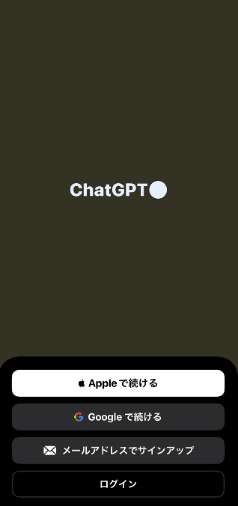
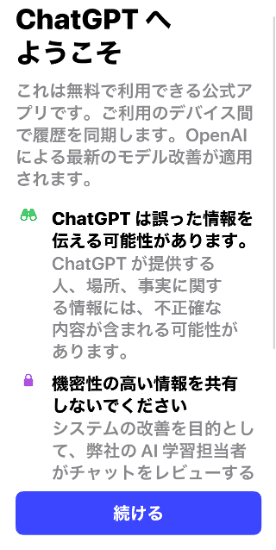

準備③ 機能の初期設定
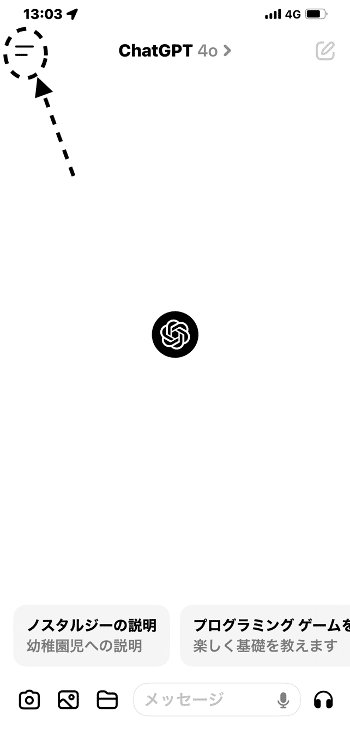

重要な機能設定画面
はじめに行う重要な機能設定です。特に❶のデータコントロールは仕組みを理解しておく必要があります。解説は以下に

❶の解説:重要)データコントロール
*利用履歴が学習に使われる機能のオン・オフ
「すべてのユーザー向けにモデルを改善する」
初期はオンに設定。
これは利用履歴をChatGPTが再学習する機能ということです。再学習されることでChatGPTが利用者を理解し、要望に沿った内容にカスマイズされていくという利点やCHatGPTそのものの機能向上に寄与するという意味があります。
ただし、もし機密情報や個人情報を入力した場合、再学習された情報が回り回って誰かのアウトプットに出てくる可能性がゼロではない。ということから心配な方はオフにしておくことを推奨します。AIに慣れていない人にはオフ設定のことを検討ください。
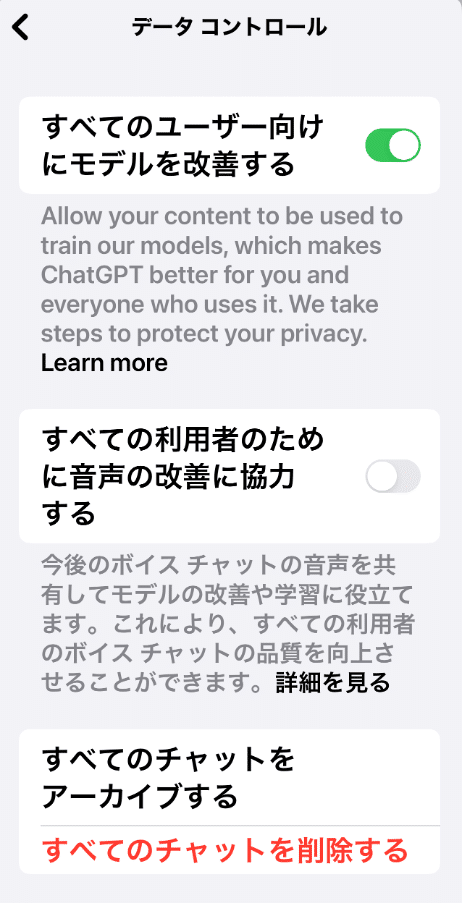
利用の際の注意点
<注意事項その1>
機密情報や個人情報は入力してはいけません。
入力した情報、つまり質問した内容は全てChatGPTが自動的に学習して性能向上に役立てます。よって、入力した情報がどこかで出てくる可能性がゼロとは言い切れないことから機密情報や個人情報は決して入力しないように気をつけて利用してください。
また、学習させない設定ができますので心配な方は前ページの「データコントロール」で設定をオフにしておきましょう。
<注意事項その2>
間違った情報を出すことがある。
ChatGPTが得意とすることは文章生成を自動で素早く行う機能です。しかし、その生成される文章が正確か否かという検証は行われていません。
よって、生成(アウトプット)された情報の正確さは「情報元」を確認する必要があります。
❷の解説:カスタム設定
カスタム設定の説明
ChatGPTを自分が利用しやすい様に設定できる機能です。設定スペースAが「ChatGPTに知っておいてほしいこと」、設定スペースBが「どのように回答してほしいか」を各項目1500文字以内で設定できます。Aの一例ですが、所有者のことを学習させる方法をChatGPTに聞いてみました。回答は次ページ。


上記 設定スペース:Aの一例ですが、所有者のことを学習させる方法をChatGPTに聞いてみました。
<質問>
ChatGPTのカスタム設定に自分のことを1500文字以内で設定したいのですが、どんな情報をどの様に表現すればいいのか分からないので教えて下さい。
<ChatGPTの解答>
カスタム設定に自分の情報を1500文字以内で設定するためには、いくつかの重要な要素を含めることが大切です。以下のように情報を整理して書くと、効果的でわかりやすいプロフィールになります。
1. 自己紹介
• 名前やニックネーム
• 簡単な経歴や職歴
2. 目標とビジョン
• 短期的および長期的な目標
• キャリアの方向性や目指す姿
3. 価値観と信念
• あなたが大切にしている価値観
• 仕事に対する姿勢や考え方
4. スキルと経験
• 特技や専門知識
• これまでの経験や実績
5. 趣味や興味
• 趣味や興味のある分野
• どのように時間を過ごすのが好きか
6. 今後の計画
• 具体的なプランやプロジェクト
• 取り組みたいことや挑戦したいこと
❸音声の切り替え
音声の切り替えはトップ <アカウント < 音声モード
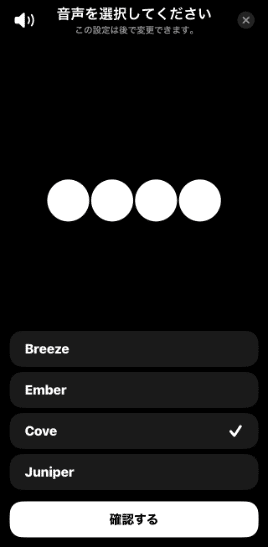
無料版の範囲
無料版ではGPT 4oの利用は10回までとなり、
以降はGPT4o miniに変わります。以下は表示例
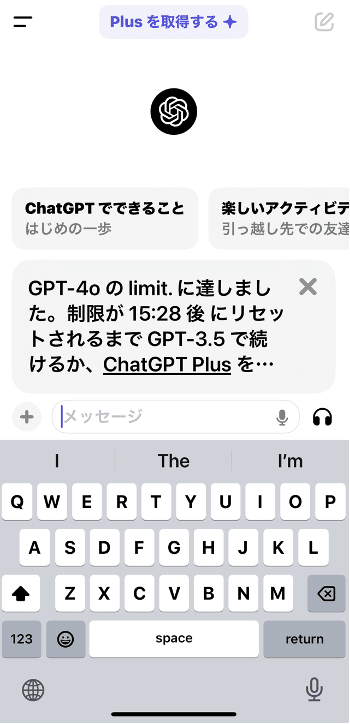

アップデートについて
当初の執筆時期は2024年7月10日ですが、ChatGPTには以下の様なアップデート予告が出ています。ついてはアップデート後、内容や機能に変更が出る可能性があることをご承知おきください。
<日本語訳>
高度なボイスモードの更新
私たちは、ローンチの基準を達成するために追加の時間をかけています。7月下旬に少数のPlusユーザーと共にアルファ版を開始します。秋にはすべてのPlusユーザーがアクセスできるように計画しています。

この記事が気に入ったらサポートをしてみませんか?
